设置pin码一直转圈该怎么办 win11系统添加pin码一直转圈的解决方法
来源:win10win.com
时间:2024-11-28 15:19:39 118浏览 收藏
编程并不是一个机械性的工作,而是需要有思考,有创新的工作,语法是固定的,但解决问题的思路则是依靠人的思维,这就需要我们坚持学习和更新自己的知识。今天golang学习网就整理分享《设置pin码一直转圈该怎么办 win11系统添加pin码一直转圈的解决方法》,文章讲解的知识点主要包括,如果你对文章方面的知识点感兴趣,就不要错过golang学习网,在这可以对大家的知识积累有所帮助,助力开发能力的提升。
使用win11系统设置pin密码发现一直转圈该怎么办呢?下面小编就来给大家讲一下具体怎么解决!
解决方法
方法一:
1、使用键盘按下“Windows+r”,打开运行后输入“msconfig”回车确定。
2、点击窗口上方”服务”,勾选”隐藏所有的微软服务”,然后点击“全部禁用”
3、再点击上方”启动”, 选择”打开任务管理器”,然后禁用全部启动项并确定。
4、完成之后重启电脑,查看是否可以成功设置pin码。
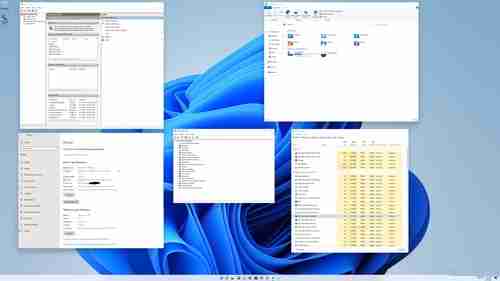
方法二:
1、同样是使用“Windows+r”打开运行,这次输入“services.msc”回车确定。
2、找到“Credential Manager”和“windows biometric”这两个服务,查看他们是否启动。
3、如果没有启动或者只启动了1个的话,右键选择没有启动的服务,启动它。
方法三:
1、如果启动服务后还是无效,可以进入以下路径“C:\Windows\ServiceProfiles\LocalService\AppData\Local\Microsoft”
2、找到其中的“NGC”文件夹,备份之后将它删除即可。
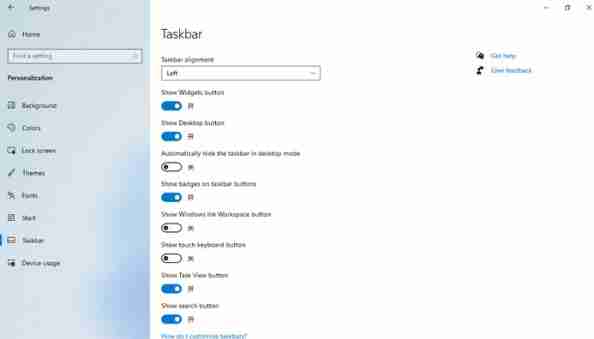
方法四:
如果上面的三种方法使用后都无法设置pin码,那就只能重装系统了。
文中关于的知识介绍,希望对你的学习有所帮助!若是受益匪浅,那就动动鼠标收藏这篇《设置pin码一直转圈该怎么办 win11系统添加pin码一直转圈的解决方法》文章吧,也可关注golang学习网公众号了解相关技术文章。
-
501 收藏
-
501 收藏
-
501 收藏
-
501 收藏
-
501 收藏
-
341 收藏
-
145 收藏
-
232 收藏
-
295 收藏
-
324 收藏
-
347 收藏
-
359 收藏
-
419 收藏
-
352 收藏
-
413 收藏
-
425 收藏
-
479 收藏
-

- 前端进阶之JavaScript设计模式
- 设计模式是开发人员在软件开发过程中面临一般问题时的解决方案,代表了最佳的实践。本课程的主打内容包括JS常见设计模式以及具体应用场景,打造一站式知识长龙服务,适合有JS基础的同学学习。
- 立即学习 543次学习
-

- GO语言核心编程课程
- 本课程采用真实案例,全面具体可落地,从理论到实践,一步一步将GO核心编程技术、编程思想、底层实现融会贯通,使学习者贴近时代脉搏,做IT互联网时代的弄潮儿。
- 立即学习 516次学习
-

- 简单聊聊mysql8与网络通信
- 如有问题加微信:Le-studyg;在课程中,我们将首先介绍MySQL8的新特性,包括性能优化、安全增强、新数据类型等,帮助学生快速熟悉MySQL8的最新功能。接着,我们将深入解析MySQL的网络通信机制,包括协议、连接管理、数据传输等,让
- 立即学习 500次学习
-

- JavaScript正则表达式基础与实战
- 在任何一门编程语言中,正则表达式,都是一项重要的知识,它提供了高效的字符串匹配与捕获机制,可以极大的简化程序设计。
- 立即学习 487次学习
-

- 从零制作响应式网站—Grid布局
- 本系列教程将展示从零制作一个假想的网络科技公司官网,分为导航,轮播,关于我们,成功案例,服务流程,团队介绍,数据部分,公司动态,底部信息等内容区块。网站整体采用CSSGrid布局,支持响应式,有流畅过渡和展现动画。
- 立即学习 485次学习
